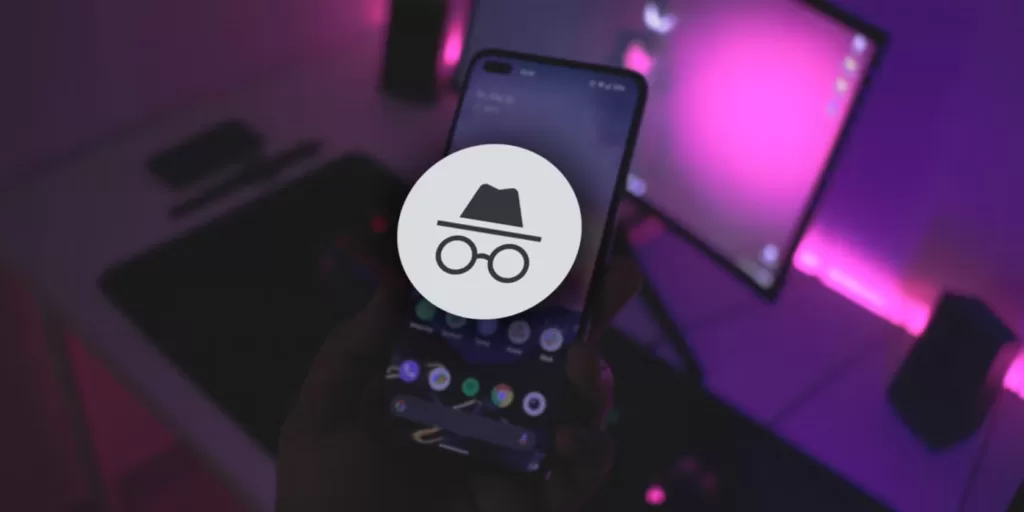
隐身模式?隐私模式?私密浏览?无论你或你的浏览器如何称呼它,使用隐身模式都能让你的浏览习惯保持私密,但它并不像你想象的那样私密。
当大多数人切换到隐身模式时,他们会很放心,因为他们的网页历史记录和 cookie 不会被保存。虽然他们的浏览器可能不会保存任何内容,但这并不意味着他们访问的网站、服务器或搜索引擎不会保存任何内容。隐身模式可能没有很多人想象的那么隐身。
那么,隐私浏览到底有多隐私呢?
请继续阅读,我们将深入探讨浏览器隐身模式的细节,包括设置指南、选择替代方案以及查看你的数据到底有多私密。
什么是隐身模式?

切换到隐身模式
隐身模式也被称为 “私人浏览”,是一种浏览器设置,在浏览时不会记录你的历史记录、cookie、网站数据或登录信息。
这似乎是隐藏浏览习惯的好方法,的确如此,但只是在一定程度上。虽然浏览器不会跟踪某些数据,但网站、某些搜索引擎和互联网服务提供商(ISP)仍然可以看到你的浏览活动。
因此,私人浏览往往并不像我们很多人希望的那样私密。不过,正如我们将在下一节看到的,它的基本功能仍能为共享设备上的用户提供一层宝贵的隐私保护。
但首先,让我们来探讨一下隐身模式到底有哪些功能,以及这些功能与许多人想象的有什么不同。
隐身模式有什么作用?
正如我们所看到的,隐身模式可以阻止浏览器记录你浏览活动的各个方面,如 cookie 和浏览历史记录。虽然不同浏览器隐身模式的具体功能各不相同,但大多数浏览器都会采取以下措施来保护你的浏览隐私。
不保留历史记录。当你浏览网页时,你的浏览器(如 Firefox 或 Chrome)会详细记录你访问过的所有地方,除非你使用的是隐身模式。
在隐身模式下,浏览器不会记录您的浏览历史,因此没有人能在会话结束后看到您访问过哪些网站。不过,有些浏览器可能会在使用隐身模式时保留临时历史记录,一旦停止使用,就会自动删除。
不存储 cookie。虽然每个人都喜欢 cookie,但隐身模式却不喜欢,甚至不存储 cookie。当然,我们说的不是巧克力脆片或姜饼等真正的 cookie。相反,我们说的是 HTTP cookies,它是浏览器在你浏览时存储在电脑上的小数据包。
Cookie 广泛用于跟踪和存储你的浏览数据,如姓名和密码。例如,当你在网上购物车中添加物品时,网站会在你的浏览器中存储一个 Cookie,保存你的购物车数据。这样,当你下次访问时,购物车里的所有东西都还在。
虽然 cookie 是我们大部分浏览体验的支柱,但我们并不总是需要它们。在某些情况下,它们甚至有点讨厌,尤其是当我们不希望某些网站在我们的浏览器上存储任何不需要的数据时。
为此,浏览器在隐身模式下不会存储 cookie。
不存储网站数据。除了不存储 cookie 外,浏览器在隐身模式下也不会存储其他类型的网站数据。其他网站数据可能包括图片、文件、表单数据和活动登录。
正如你可能已经猜到的,cookie 是另一种形式的网站数据。不过,由于 Cookie 用于在整个网络上进行跟踪和识别,因此通常将它们分开处理。例如,在清除浏览器历史记录时,通常会分别提供清除 cookie 和清除网站数据的选项。
由于大多数网站数据只是网站的图像和 HTML 文件,因此删除这些数据并没有什么大的影响,只是在下次访问时浏览器需要重新下载这些数据。唯一的安全隐患可能是活动的网站登录,这些登录信息在隐身模式下不会被保存。
不保存表单信息。虽然只是另一种网站数据,但表单提交是一个重要的安全问题,尤其是在共享计算机上。使用隐身模式的好处是不会保存表单信息,其中可能包括用户名和其他敏感信息。
由于不保存表单信息,你可以大大降低同一台电脑上的其他用户发现你的用户名或密码(如果你选择了自动填写选项)的风险。仅这一项功能,就使隐身模式成为使用公共或共享设备时的重要安全保障。
不会保持登录状态。现在,你已经知道隐身模式不会保存网站登录信息和其他网站数据。因此,你在使用隐身模式时登录的任何网站都会被注销。
根据浏览器和设置的不同,隐身模式也不会在会话期间保留以前的登录信息。换句话说,如果你在进入隐身模式之前已经登录了某个网站,那么在隐身模式下通常也不会登录。不过,一旦关闭隐身模式,你之前的登录会话就会恢复。
停用浏览器扩展。除了暂时退出任何活动会话外,隐身模式还会停用任何浏览器扩展。虽然你可以选择重新激活它们,但让它们处于非激活状态可以防止它们存储更多数据。许多人也会使用这一功能来享受 “干净” 的浏览体验,而无需使用笨重的附加组件。
虽然我们在这里介绍了很多细节,但实际上只有一个关键要点:隐身模式不会保存任何浏览数据。不过,正如我们在下一节将看到的,这并不能保证隐私。
隐身模式不能做什么?
关于隐身模式最大的误解之一就是它是完全保密的,这绝对不是。

隐私浏览并不像你想象的那么隐私
虽然浏览器在隐身模式下不会保存你的历史记录或数据,但这并不意味着你访问的网站和搜索引擎也不会保存。第三方几乎不区分浏览模式–从他们的角度看,都是一样的。
因此,隐身模式有很多功能是无法实现的,尤其是在涉及你的隐私和身份时。以下是一些需要牢记的重要事项。
无法隐藏你的 IP 地址。每个连接到互联网的设备都有一个 IP(互联网协议)地址,这就相当于一个虚拟的家庭或建筑物的物理地址。当你连接到一个网站时,基本上就是在给网站的 IP 地址写信。
由于隐身模式不会改变你的 IP 地址,因此你访问的任何网站或搜索引擎都能看到你的 IP 地址。因此,无论你是否使用隐身模式,你的身份和活动都会完全暴露给第三方。
要隐藏你的 IP 和活动,你需要加密你的连接和/或使用虚拟专用网络 (VPN) 或代理服务器。我们将在本指南末尾的 “替代方案” 部分介绍这些方案。
无法阻止网络管理员查看你的活动。如果你在工作或学校网络上浏览,你的所有流量都会通过网络的路由器路由,然后才进入网络。因此,网络管理员完全可以看到你的所有传出流量(以及任何传入流量,如下载)。
就像无法隐藏 IP 地址一样,隐身模式也无法阻止网络管理员看到你的活动。不过,VPN 和代理服务器也提供了有效的解决方法,尽管你的管理员仍会看到你与 VPN 或代理服务器的通信。
无法防止账户活动被跟踪。如果你在隐身模式下登录账户(如电子邮件或社交媒体),第三方仍然可以看到任何账户活动,这也会使你被追踪。
例如,如果您登录 Facebook 并访问了一个关于养狗的页面,Facebook 仍然可以看到您访问了该页面,甚至可能根据该活动投放定向广告。
因此,许多浏览器在使用隐身模式时都会注销用户。你可以把它看作是一种 “保护措施”,可以最大限度地降低用户在无意中被跟踪的风险。
网站、搜索引擎和互联网服务提供商仍然可见。由于隐身模式不会隐藏你的 IP,因此你访问的任何网站或搜索引擎仍可看到你的身份。虽然在没有 cookies 的情况下他们无法轻易跟踪你(隐身模式的一个优点),但他们仍然可以通过了解你的 IP 和你访问的页面找到变通方法,尤其是当你登录到你的一个账户时。
更重要的是,你的身份和浏览数据仍然会被你的互联网服务提供商和司法部门(即政府)看到。就像前面提到的网络管理员的例子一样,你的所有流量都会通过你的 ISP 传输,而许多国家的政府部门也能看到你的 ISP。
同样,VPN 和代理服务器也能在这方面提供帮助。请记住,当你尝试访问一个网站时,你的请求会先通过你(或你的网络)的路由器和 ISP 发送,然后再路由到托管网站的网络服务器。
因此,你几乎无法在你和 ISP 之间掩饰你的浏览行为。而使用 VPN 或代理服务器,你的所有浏览行为看起来都像是只与 VPN 或代理服务器的服务器进行通信。
无法阻止恶意软件。隐身模式对防止恶意软件、网络钓鱼或访问危险网站的风险几乎没有任何作用。无论是否使用隐身模式,都要确保使用强大的反恶意软件,并在浏览时保持谨慎!
简而言之:隐身模式不会向第三方隐藏你的浏览数据。无论你是否在隐身模式下,都要始终假定你的数据是完全可见的。值得庆幸的是,有几种替代方案能更好地保护你的隐私。
隐身模式主要用于什么?
正如你可能想象到的(或已经从经验中了解到的),使用隐身模式有很多原因。对大多数人来说,最大的原因通常是为了向同一设备上的其他用户隐藏自己的浏览历史。虽然这样做的具体原因肯定会有所不同,但隐身模式是一个非常有效的选择。
当然,谨慎并不是使用隐身模式的唯一原因。以下是一些最常见的原因。
隐藏历史记录。无论你在网上做什么,一想到别人会看到我们的浏览历史,就会感到非常不舒服,尤其是对于使用共享或公共设备的用户来说。因此,很多人使用隐身模式来隐藏自己的历史记录,不让其他用户(甚至自己)看到。
隐藏历史记录还可以保护你在共享设备上的安全。例如,如果你访问银行账户,但没有隐藏或删除历史记录,那么下一个用户就能看到你使用的银行。另外,如果你也没有删除表单和网站数据,那么他们也可能看到你的登录信息!
避免不必要的 cookie。大多数网站都会使用 cookie 来保存您的活动登录信息、维护购物车内容并跟踪您的在线行踪。如你所想,你可能有很多理由不需要这些 cookies。
使用隐身模式后,网站就不会保留你的登录信息或任何现有的跟踪数据。因此,很多人使用该功能同时登录多个账户,或确保在购物网站上获得最优惠的价格。
避免某些类型的跟踪。由于没有保存 cookie 或登录信息,使用隐身模式时可以避免大多数形式的跟踪。因此,你不会收到与平时相同的定向广告或建议。不过,这只有在你不登录任何账户的情况下才有效。
保持有序。如果你已经习惯了某种浏览体验,那么你就会知道,查看新网站或新产品很容易让你的浏览体验大打折扣。有了隐身模式,你就可以自由浏览,而不必担心接下来会出现奇怪的广告或产品建议。
例如,假设你正在考虑学习网球。你可以使用隐身模式浏览与网球相关的网站和产品,而不会被过早地归类(阅读:定向广告)为网球爱好者。
不使用扩展程序浏览。虽然浏览器扩展通常非常有用,但它们也会让我们的浏览体验变得更加繁琐。由于大多数浏览器的隐身模式都会关闭扩展程序,因此当你想获得 “干净” 的浏览体验时,隐身模式就非常有用。
例如,网站拦截器是一种常用的浏览器扩展,用来减少干扰,或在某些情况下控制互联网的使用。通过停用网站扩展,隐身模式可以成为解除网站拦截的有效工具。
网站开发。网站性能是网站开发人员的一个重要考虑因素。然而,当网站数据(如图片和 HTML 文件)已从以前的访问中存储(或缓存)时,就很难测量了。因此,许多开发人员使用隐身模式测试性能和加载时间,迫使浏览器重新缓存网站数据。
隐身模式真的起效吗?
隐身模式只会让你的浏览对你设备上的其他用户保密。它不会向网站、搜索引擎或 ISP 隐藏你的 IP 地址或浏览活动。
在隐身模式下会被跟踪吗?

在隐身模式下阻止第三方 cookie
视情况而定。虽然隐身模式会阻止网站使用 cookie 跟踪你,但如果你登录了一个账户,或者如果网站能将你的 IP 地址与你的身份联系起来,你仍然会被跟踪。
隐身模式的缺点是什么?
隐身模式的最大缺点是第三方仍然可以看到你的 IP 地址、身份和浏览活动。因此,如果你想避免被跟踪,隐身模式并不是一个好选择。
如何使用隐身模式
大多数浏览器都能轻松切换到隐身模式。以下是如何在全球最流行的浏览器上使用隐身模式,以供参考。
Google Chrome

在谷歌浏览器中开启隐身模式(无痕式模式)
第 1 步:打开 Google Chrome 浏览器。
第 2 步:点击右上角的菜单按钮(竖点),选择 “打开新的无痕式窗口”。
第 3 步:切换到新窗口,验证是否处于隐身模式。
Mozilla Firefox

在火狐浏览器中开启隐身模式(隐私窗口)
第 1 步:打开 Mozilla Firefox。
第 2 步:点击右上角的菜单按钮(堆叠的横线),选择 “新建隐私窗口“。
第 3 步:切换到新窗口,确认你已进入隐身模式。
Microsoft Edge

在 Microsoft Edge 中打开隐身模式(InPrivate 窗口)
第 1 步:打开 Microsoft Edge。
第 2 步:点击右上角的菜单按钮(横点),选择 “新建 InPrivate 窗口“。
第 3 步:切换到新窗口,验证是否处于隐身模式。
Apple Safari

在 Safari 中打开隐身模式
第 1 步:打开 Safari。
第 2 步:点击左上角工具栏上的 “文件”,选择 “新建私密窗口“。
第 3 步:切换到新窗口,确认是否处于隐身模式。地址栏应为深色背景。
手机浏览器
虽然大多数流行的浏览器都有移动应用程序,但许多移动用户还是坚持使用其移动设备操作系统的默认浏览器。这些浏览器是安卓系统的 Chrome 浏览器和 iOS 系统的 Safari 浏览器。
Android (Chrome)

在 Android 上打开谷歌浏览器的隐身模式
第 1 步:打开谷歌 Chrome 浏览器手机应用。
第 2 步:点击右上角的菜单按钮(竖点),选择 “新建无痕式选项卡”。
第 3 步:切换到新标签页,验证是否处于隐身模式。与桌面版一样,默认窗口应显示 “您已进入隐身模式”。
iOS (Safari)

在 iOS 15 上打开 Safari 的隐身模式
第 1 步:打开 Safari 移动应用。
第 2 步:点击右下角的菜单按钮(两个重叠的正方形)。
第 3 步:点击底部的 “1 标签” 或 “X 标签” 按钮。
第 4 步:从 “标签组” 设置中选择 “私密”。
第 5 步:点击左下角的 “+”选项,打开一个新的私人标签页。当浏览器主题变暗时,你就可以知道自己进入了隐身模式。
其他浏览器
Opera 和 Brave 等其他浏览器也提供隐私浏览功能。不过,你可能已经注意到,无论使用哪种浏览器,进入隐身状态的步骤都是一样的: 只需打开主菜单并选择选项即可。
有关其他选项和其他隐私浏览功能,请务必查阅浏览器的用户手册或故障排除指南。
隐身模式的替代方案
根据你的私人浏览需求,隐身模式有几种出色的替代方案。与隐身模式相比,VPN 和 Tor 浏览器等替代方案能提供更高的隐私性和安全性。
代理服务器

通过代理服务器路由两个用户之间的对话
代理服务器是您的设备和您访问的网站之间的中介。通过代理服务器路由您的流量,第三方不会知道是您在浏览。
上图就是一个很好的例子。在这里,发送方 Alice 想询问 Bob 现在几点,而 Bob 却不知道是她。为此,她通过代理发送请求,由代理代表她询问鲍勃。从鲍勃的角度来看,是代理在询问时间,而不是爱丽丝。他将自己的回复发送给代理,代理再将回复发送给爱丽丝。
虽然代理是一种有效的伪装方式,但它几乎无法确保您的连接安全。因此,许多人使用 VPN 来实现与代理相同的功能,但多了一层安全保障。
虚拟专用网络 (VPN)

用户设备与互联网之间的 VPN 连接
虽然它们的基本原理相同,但 VPN 与代理服务器在几个关键方面有所不同。
最大的区别在于连接安全。代理服务器几乎无法保证连接的安全,而 VPN 可以加密数据并提供安全连接。这样,只有你和 VPN 才能看到你发送的数据,甚至连 ISP 都不知道你在干什么。当然,就像代理一样,第三方会看到代理服务器的 IP 地址,而不是你的 IP 地址。
不过,另一个不同之处在于成本。许多代理服务器价格低廉(甚至免费),而顶级 VPN 的月租费通常在 5 美元到 12 美元之间。
Tor

通过 Tor 网络重新路由的用户连接
Tor 是 “洋葱路由器”(The Onion Router)的简称,它通过加密你的数据并通过随机的中继网络发送来隐藏你的身份。
与 VPN 或代理服务器一样,第三方不会知道是你在浏览。然而,与这些工具不同的是,Tor 浏览器每次都使用多个中继器组成的随机路由。由于不依赖于单一的、固定的连接,Tor 提供了一种更安全的上网方式。
你可以使用免费的 Tor 浏览器访问 Tor。
反跟踪软件
![]()
使用 Disconnect 反跟踪软件防止跟踪
如果您想阻止 Cookie 和其他形式的跟踪,但又不想体验隐身模式的 “赤裸裸” 体验,那就非防跟踪软件莫属了。反跟踪软件至少可以阻止浏览器存储跟踪 cookie,从而防止跨站跟踪。
请注意,我们讨论过的大多数替代方案(如 VPN 和 Tor)都已包含某种类型的反跟踪功能。不过,如果你不需要额外的安全或隐私保护,也可以使用大量独立的反跟踪扩展。
小结
隐身是保持浏览历史隐私和避免被跟踪的简单方法。
不过,它并不能阻止网站、搜索引擎或 ISP 查看你的 IP 地址和浏览活动。因此,注重隐私的用户应该考虑使用 VPN 或 Tor 等替代工具。







评论留言